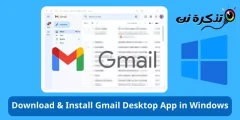Paix, la miséricorde et les bénédictions de Dieu
Chers abonnés, nous expliquerons aujourd'hui comment arrêter définitivement les mises à jour de Windows
La première chose que nous faisons est de cliquer sur
Win + R
Ensuite, nous écrivons ceci
gpedit.msc
Ensuite, nous allons à ce chemin
Modèles d'administration
Composants Windows
Windows Update
1- Puis on cherche Configurer les mises à jour automatiques
Et on l'active handicapé Comme l'image suivante ci-dessous
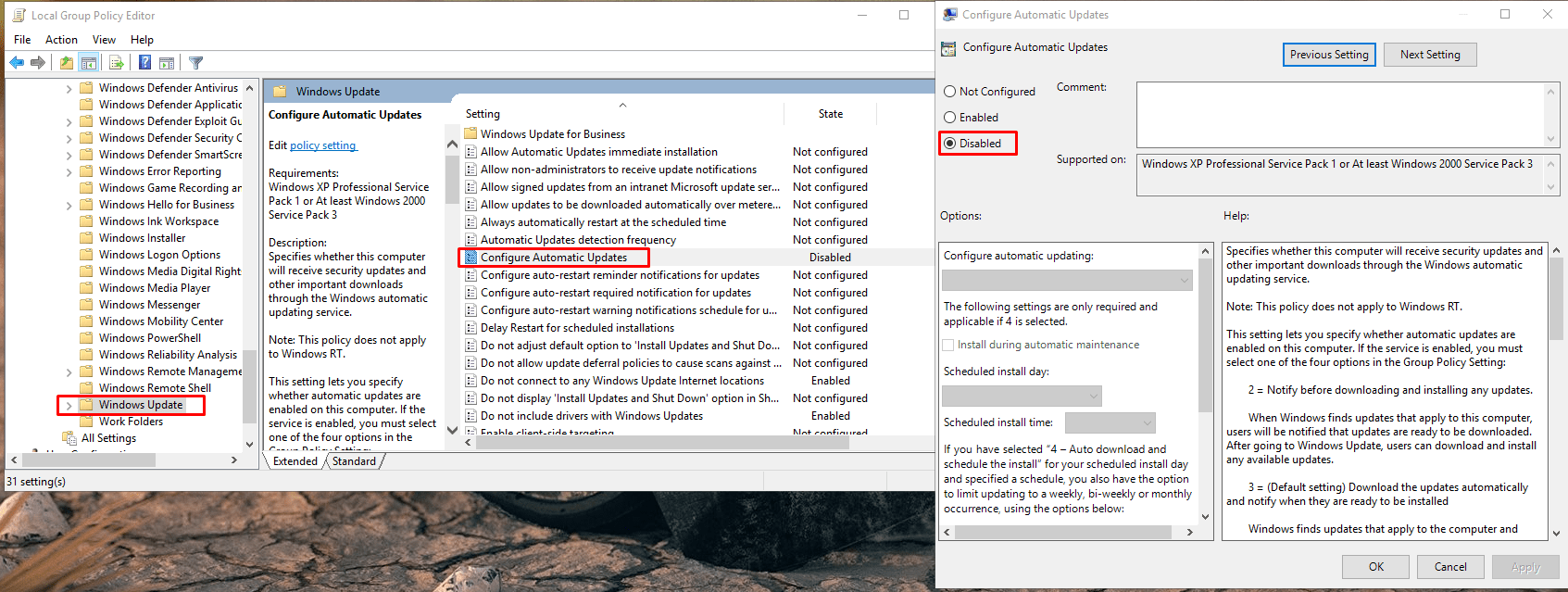
2- Puis on cherche Spécifier l'emplacement du service de mise à jour Microsoft intranet
Et nous l'activons sur
activé
Et écrivez dans les trois espaces ce lien (http:\\ne jamais mettre à jourwindows10.com) comme la photo
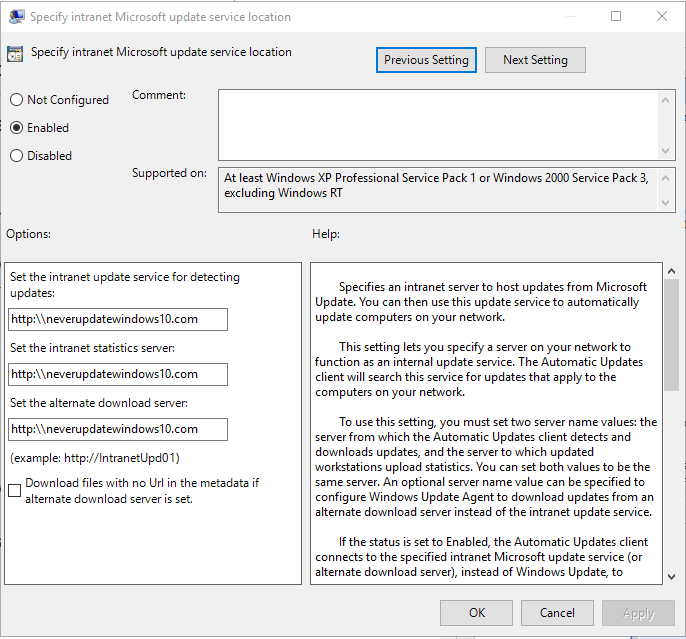
3- Nous recherchons Supprimer l'accès pour utiliser toutes les fonctionnalités de mise à jour de Windows
Et nous le faisons sur
activé
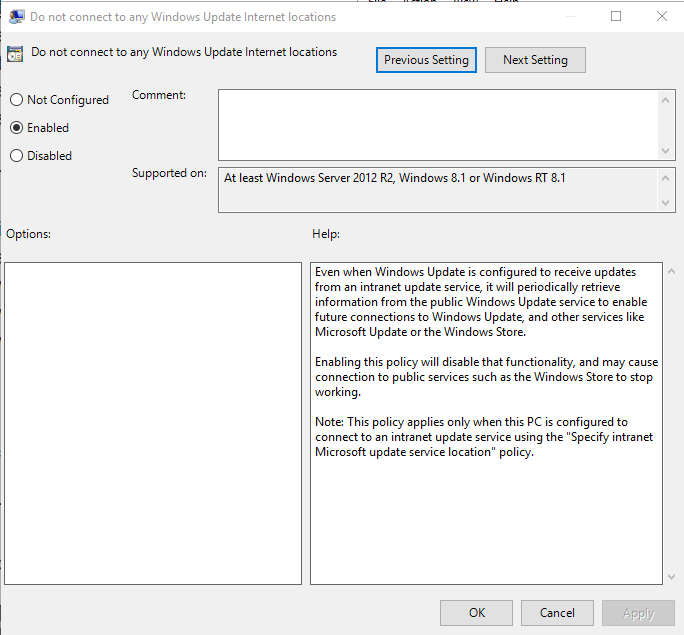
4- Puis on cherche Ne vous connectez à aucun emplacement Internet de mise à jour Windows
Ensuite, nous le faisons sur
activé
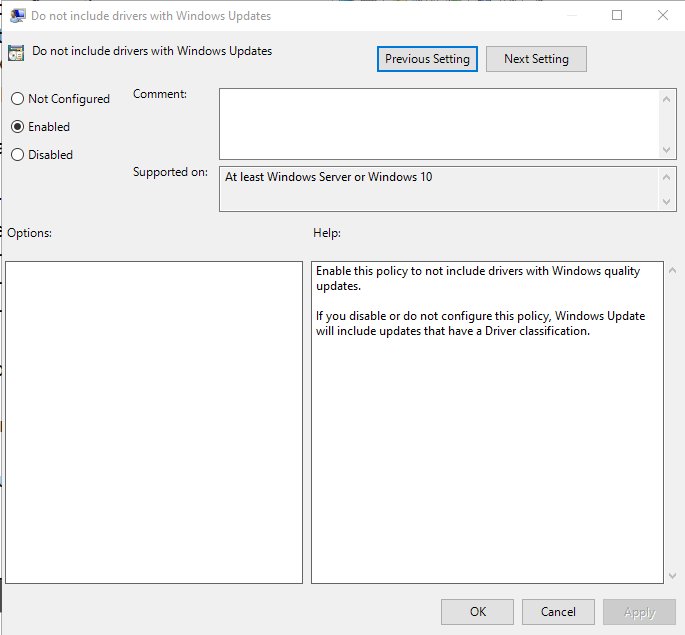
5- Nous recherchons Ne pas inclure les pilotes avec les mises à jour Windows
Ensuite, nous le faisons sur
activé
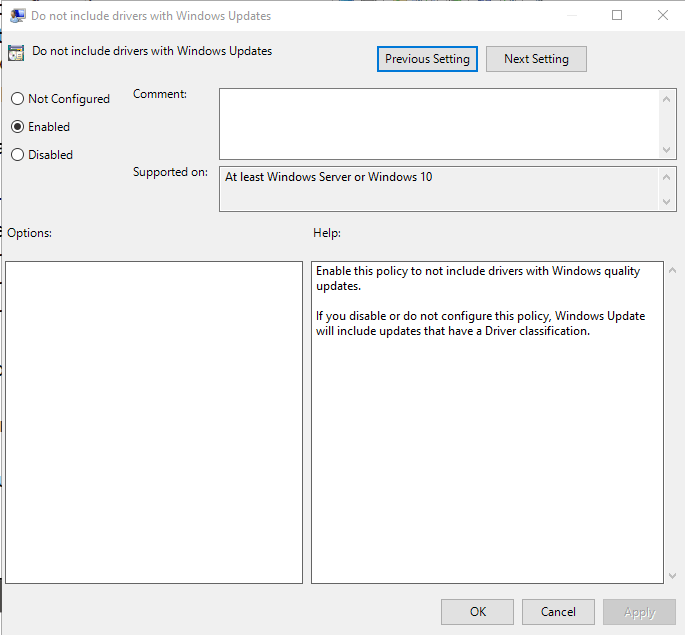
Après avoir exécuté toutes ces commandes et étapes, il ne vous reste plus qu'à redémarrer l'appareil et on peut dire que toutes les mises à jour pour Windows ont été bloquées
Et j'espère que cette méthode vous a aidé et que vous allez bien, santé et bien-être, nos chers abonnés